நூலாசிரியர்:
Lewis Jackson
உருவாக்கிய தேதி:
8 மே 2021
புதுப்பிப்பு தேதி:
25 ஜூன் 2024

உள்ளடக்கம்
இந்த விக்கி பக்கம் உங்கள் ஸ்னாப்சாட் தொலைபேசி ஸ்னாப்ஷாட்களை (படங்கள் மற்றும் வீடியோக்கள்) எவ்வாறு சேமிப்பது மற்றும் உங்கள் சொந்த நினைவுகளை எவ்வாறு சேமிப்பது என்பதைக் காட்டுகிறது.
படிகள்
3 இன் முறை 1: அரட்டையைச் சேமிக்கவும்
ஸ்னாப்சாட்டைத் திறக்கவும். இது உள்ளே ஒரு வெள்ளை பேய் கொண்ட மஞ்சள் ஐகான். இந்த ஐகானைத் தட்டினால் ஸ்னாப்சாட் கேமரா இடைமுகம் திறக்கப்படும்.

வலதுபுறமாக ஸ்வைப் செய்யவும். இது ஒரு மெனுவைக் கொண்டுவரும் அரட்டை (அரட்டை), நீங்கள் தனிப்பட்ட அரட்டைகளைத் திறக்கலாம்.- முன்பு திறக்கப்பட்டு மூடப்பட்ட அரட்டையை நீங்கள் சேமிக்க முடியாது.
நீங்கள் சேமிக்க விரும்பும் அரட்டை உருப்படியை வலதுபுறமாக ஸ்வைப் செய்யவும். இது அரட்டை உள்ளடக்கத்தைத் திறக்கும்.

நீங்கள் சேமிக்க விரும்பும் செய்தியைத் தொட்டுப் பிடிக்கவும். உரை பின்னணி சாம்பல் நிறமாகி, உரையாடலின் இடது பக்கத்தில் "சேமிக்கப்பட்டது" என்ற சொற்றொடர் தோன்றும்.- பெறுநரின் அரட்டைகள் மற்றும் உங்கள் சொந்த இரண்டையும் நீங்கள் சேமிக்கலாம்.
- சேமிப்பு செயல்பாட்டை ரத்து செய்ய உரையாடலை மீண்டும் அழுத்திப் பிடிக்கலாம். நீங்கள் உரையாடலை விட்டு வெளியேறும்போது, சேமிக்கப்படாத உள்ளடக்கம் மறைந்துவிடும்.

எந்த நேரத்திலும் உரையாடலை மீண்டும் திறப்பதன் மூலம் சேமித்த செய்திகளைக் காண்க. சேமித்த செய்தி அரட்டை சாளரத்தின் மேலே தோன்றும் மற்றும் நீங்கள் அதைச் சேமிக்காவிட்டால் அங்கேயே இருக்கும். விளம்பரம்
3 இன் முறை 2: ஸ்கிரீன் ஷாட்டை எடுக்கவும் (புகைப்படங்கள் மற்றும் வீடியோக்கள்)
ஸ்னாப்சாட்டைத் திறக்கவும். இது உள்ளே ஒரு வெள்ளை பேய் கொண்ட மஞ்சள் ஐகான். இந்த ஐகானைத் தட்டினால் ஸ்னாப்சாட் கேமரா இடைமுகம் திறக்கப்படும்.
வலதுபுறமாக ஸ்வைப் செய்யவும். இது ஒரு மெனுவைக் கொண்டுவரும் அரட்டை (உரையாடல்).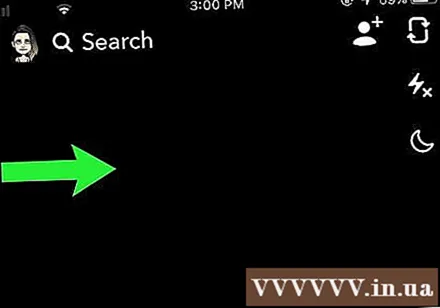
- முன்பு திறக்கப்பட்ட மற்றும் மூடப்பட்ட ஒரு ஸ்னாப்பின் ஸ்கிரீன் ஷாட்களை நீங்கள் எடுக்க முடியாது.
நீங்கள் ஸ்கிரீன் ஷாட் எடுக்க விரும்பும் ஸ்னாப்பைக் கிளிக் செய்க. இது ஸ்னாப் திறக்கும் மற்றும் ஸ்னாப் காலாவதியாகும் முன் ஸ்கிரீன் ஷாட் எடுக்க 1 முதல் 10 வினாடிகள் இருக்கும்.
- காலாவதியான ஸ்னாப்பைத் தட்டுவதன் மூலம் ஒரு நாளைக்கு ஒரு ஸ்னாப்பை மீண்டும் இயக்கலாம். நீங்கள் ஸ்னாப்சாட் பயன்பாட்டிலிருந்து வெளியேறினால், நீங்கள் ஸ்னாப்பை மீண்டும் இயக்க முடியாது.
தொலைபேசியில் திரை பிடிப்பு பொத்தான் கலவையை அழுத்தவும். இது நீங்கள் பார்க்கும் ஸ்னாப்பின் ஸ்கிரீன் ஷாட்டை எடுக்கும். நீங்கள் ஸ்கிரீன் ஷாட் எடுத்த அறிவிப்புகளை தொடர்புகள் பெறும்.
- ஐபோனைப் பொறுத்தவரை, விசையை அழுத்திப் பிடிக்கவும் தூக்கம் / எழுந்திரு (தூக்கம் / எழுந்திரு) மற்றும் பொத்தான் வீடு அதே நேரத்தில் மற்றும் வெளியீடு. நீங்கள் கேமரா ஷட்டர் ஒலியைக் கேட்பீர்கள் மற்றும் மானிட்டரிலிருந்து ஃபிளாஷ் பார்ப்பீர்கள். நீங்கள் ஒரு ஸ்கிரீன் ஷாட்டை எடுத்தீர்கள்.
- பெரும்பாலான Android தொலைபேசிகளுக்கு, ஒரே நேரத்தில் பொத்தான்களை அழுத்தவும்.சக்தி / பூட்டு (மூல / பூட்டு) மற்றும் ஒலியை குறை (அளவைக் குறைக்கவும்). சில Android தொலைபேசிகளில், நீங்கள் பொத்தான்களை அழுத்த வேண்டியிருக்கும் சக்தி / பூட்டு (மூல / பூட்டு) மற்றும் வீடு (முகப்பு பக்கம்).
உங்கள் தொலைபேசியின் புகைப்பட நூலகத்தைத் திறக்கவும். ஸ்கிரீன் ஷாட்களின் இயல்புநிலை கேலரியில் ஸ்னாப் சேமிக்கப்படுகிறது.
- நீங்கள் ஒரு ஐபோனைப் பயன்படுத்துகிறீர்கள் என்றால், ஆல்பத்தில் ஸ்கிரீன் ஷாட்களைக் காணலாம் ஸ்கிரீன் ஷாட்கள் (ஸ்கிரீன்ஷாட்) புகைப்படங்கள் பிரிவிலும் புகைப்படச்சுருள் (புகைப்படச்சுருள்)
- ஸ்கிரீன் ஷாட்களை ஒரு ஸ்னாப் எடுத்துக்கொள்வது, ஸ்னாப்பின் மேல் வலது மூலையில் உள்ள கவுண்டவுன் டைமரை நீக்காது.
3 இன் முறை 3: தனிப்பட்ட புகைப்படத்தை சேமிக்கவும்
ஸ்னாப்சாட்டைத் திறக்கவும். இது உள்ளே ஒரு வெள்ளை பேய் கொண்ட மஞ்சள் ஐகான். இந்த ஐகானைத் தட்டினால் ஸ்னாப்சாட் கேமரா இடைமுகம் திறக்கப்படும்.
ஒரு புகைப்படத்தை எடுத்துக் கொள்ளுங்கள். புகைப்படம் எடுக்க திரையின் அடிப்பகுதியில் உள்ள "பிடிப்பு" ஐகானைத் தட்டவும் அல்லது வீடியோவைப் பதிவு செய்ய இந்த விருப்பத்தை அழுத்திப் பிடிக்கவும்.
பதிவிறக்க பொத்தானைக் கிளிக் செய்க. திரையின் கீழ் இடது மூலையில் உள்ள கவுண்டவுன் டைமருக்கு அடுத்துள்ள கீழ் அம்பு ஐகான் இது.
உங்கள் தொலைபேசியின் புகைப்பட நூலகத்தைத் திறக்கவும். ஸ்னாப்ஷாட்கள் இயல்புநிலை கேலரியில் சேமிக்கப்படுகின்றன, மேலும் சேமிக்கப்பட்ட அனைத்து ஸ்னாப்ஷாட்களையும் இங்கே காணலாம்.
- நீங்கள் ஒரு ஐபோனைப் பயன்படுத்துகிறீர்கள் என்றால், ஸ்னாப்ஷாட்கள் ஆல்பத்தில் சேமிக்கப்படும் ஸ்னாப்சாட் புகைப்படங்கள் பிரிவில், அதே போல் புகைப்படச்சுருள் (புகைப்படச்சுருள்).
ஆலோசனை
- நீங்கள் அரட்டை திரையையும் கைப்பற்றலாம். நீங்கள் இதைச் செய்தால், நீங்களும் பெறுநரும் அறிவிப்பைப் பெறுவீர்கள்.
எச்சரிக்கை
- பொதுவான விதியாக, உங்களுக்கு அறிமுகமில்லாத நபர்களிடமிருந்து ஸ்கிரீன் ஷாட்களை மட்டுப்படுத்தவும். பொருத்தமற்ற அல்லது முக்கியமான ஸ்னாப்ஷாட்களின் ஸ்கிரீன் ஷாட்களை எடுக்க அனுமதிக்கப்படவில்லை.



